Mulți dintre cei care au o barbă dublă doresc să nu aibă deloc, dar putem să-l eliminăm numai în fotografii. Astăzi vom încerca cu un exemplu cum să eliminăm o barbie dublă în programul de editare a imaginilor Adobe Photoshop. Toate acțiunile sunt efectuate în versiunea Photoshop CS.

Deci, avem nevoie de o imagine a unui bărbat cu o bărbie dublă. În exemplul nostru special, am făcut o fotografie a unei femei zâmbitoare.
Creați două straturi duplicat utilizând tastele Ctrl + J și accesați meniul Filtrare-Lichidare.
Notă. în lecția despre cum să îndepărtăm grăsimea din părțile laterale am vorbit deja despre acest filtru și am oferit descrieri ale uneltelor.

Selectați cu instrumentul Freeze Mask (Mască de înghețare) zona de bărbie pe care trebuie să o părăsim (care nu este dublă).
Apoi folosiți Instrumentul Warp Forward pentru a mișca brațul dublu astfel încât acesta să se îndrepte spre prima noastră bărbie.

Notă: când selectați bărbia, aveți grijă - lăsați loc pentru editarea celei de-a doua bărbie.

După ce terminați mișcarea dublă a bărbiei în sus, veți vedea că există încă câteva artefacte, deoarece folosirea unui filtru pentru a face minuni este extrem de problematică și vor fi văzute neconcordanțe. Pentru a evita acest lucru, trebuie să adăugați realismul.
Pentru a face acest lucru, mergeți înapoi la fișierul nostru (faceți clic pe butonul OK din filtrul Liquify) și selectați din nou bărbia, dar doar puțin cu cel de-al doilea, astfel încât andocarea celor două bărbie să apară mai natural.
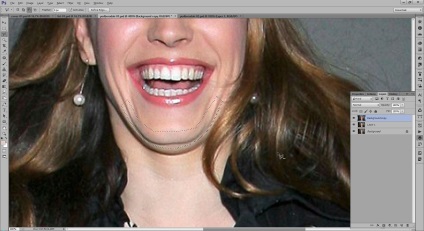
Notă: selectați, desigur, alt strat (original) sau un duplicat al acestuia, în cazul în care bărbia normală (atât primul și al doilea).
Efectuăm o selecție duplicat prin simpla apăsare a tastelor Ctrl + J.
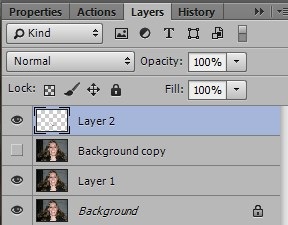
Acum mișcați noul nostru strat astfel încât bărbia să fie una și pare realistă.
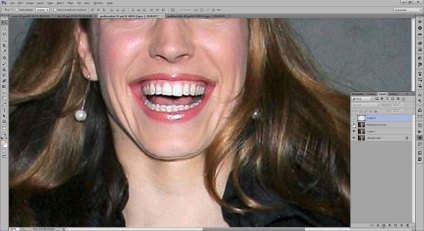
După cum puteți vedea, o parte a celui de-al doilea a rămas, din moment ce l-am selectat în mod specific. Îndepărtați-l cu un ciot și distrugeți marginile sau creând o mască (după cum doriți).
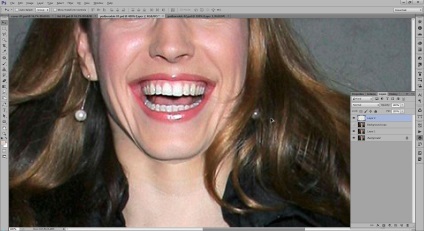
Asta am obținut.

Trebuie remarcat faptul că acest lucru nu este versiunea cea mai complexă a eliminării dublei bărbie, așa cum există oameni cu mult mai rău, sau mai degrabă, tipul lor de bărbii.


Articole similare
Trimiteți-le prietenilor: